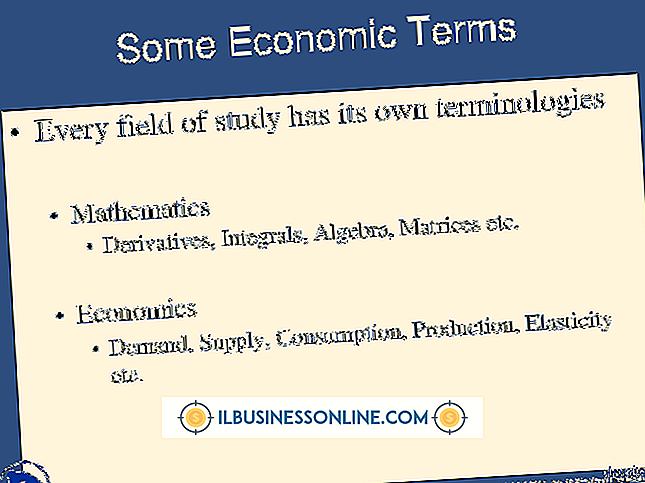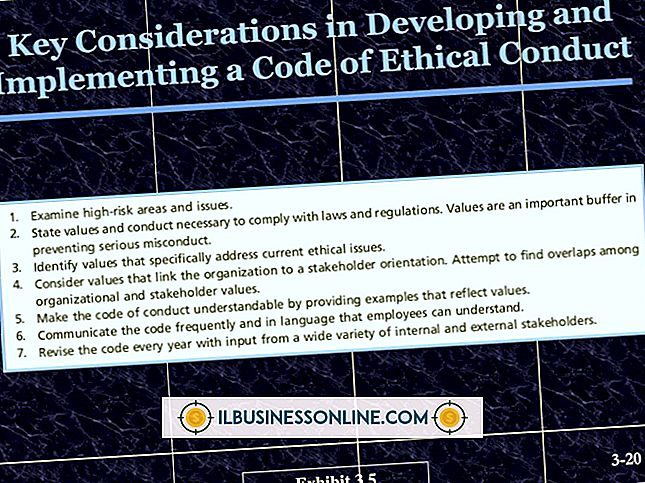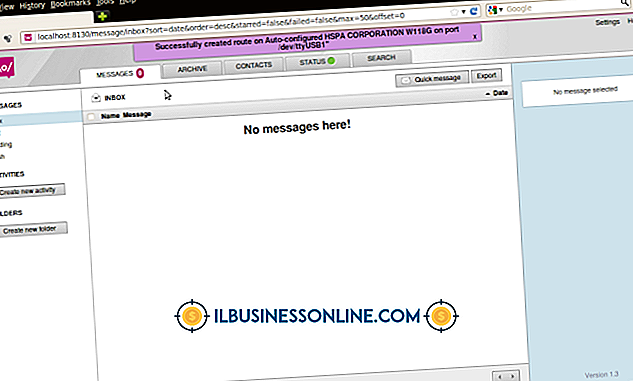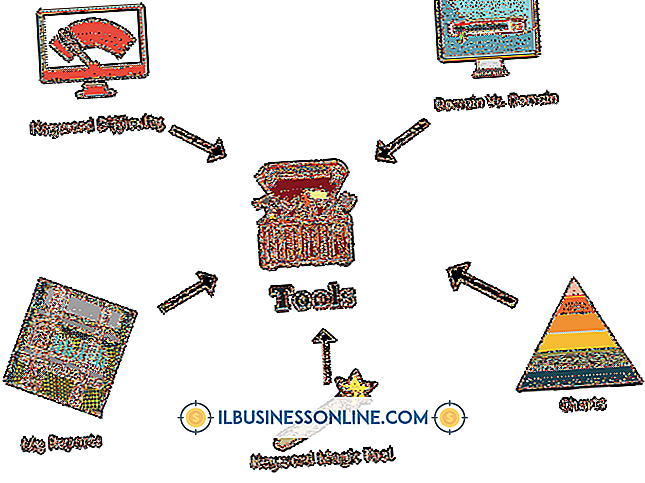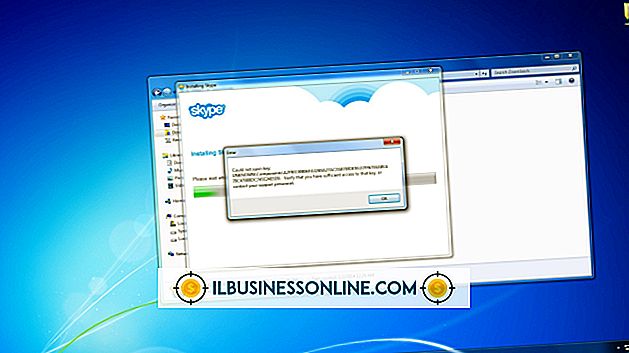Cara Menggunakan Skype untuk Melakukan Kuliah di Internet

Apakah Anda sedang pergi pada cuti panjang, melintasi negara untuk urusan bisnis, atau mengajar kursus di kampus satelit, Skype dapat digunakan untuk menghubungkan Anda ke ruang kelas Anda. Untuk melakukan ceramah melalui Internet menggunakan Skype, Anda harus menginstal Skype di komputer tempat Anda ingin kuliah, dan itu harus diinstal pada komputer di ruang kelas tempat kuliah Anda akan dilihat. Jika mungkin, berkonsultasilah dengan pengawas kelas sebelum dimulainya kuliah, dan minta pengawas masuk ke akun Skype dan siapkan ruangan untuk penglihatan yang optimal.
1.
Masuk ke Skype dengan nama pengguna dan kata sandi Anda dan minta proctor di ruang kelas Anda masuk ke Skype menggunakan nama pengguna dan kata sandi mereka.
2.
Tambahkan nama pengguna Skype proctor ke daftar kontak Anda, jika belum disimpan dalam kontak Anda. Untuk menambahkan kontak, klik "Tambah Kontak" dan masukkan nama lengkap proctor, nomor ponsel atau nama pengguna Skype. Setelah ditemukan, pilih profil proktor Anda dan klik "Tambah." Setelah proctor menerima undangan Anda, Anda dapat melakukan panggilan video.
3.
Pilih nama pengguna proctor dari daftar kontak Anda. Logo Skype berwarna hijau ditampilkan di sebelah nama pengguna jika ia online dan dapat menerima panggilan video.
4.
Klik "Panggilan Video" dan tunggu proctor untuk menerima permintaan obrolan video Anda. Anda dapat melakukan streaming audio dan video dari komputer Anda ke komputer proctor selama komputer Anda mengaktifkan webcam dan mikrofon, bahkan jika komputer proctor tidak.
5.
Keluar dari Skype setelah kuliah berakhir.
Hal-hal yang Dibutuhkan
- Kamera Web
- Mikrofon
Kiat
- Saat melakukan ceramah melalui Skype, penting untuk membuat konsep apa yang dilihat audiens Anda di akhir percakapan. Jika duduk di lokasi yang tidak bergerak, posisikan diri Anda dengan wajah Anda di bingkai kamera dan di dekat mikrofon.
- Jika webcam Anda diposisikan sedemikian rupa yang memungkinkan Anda untuk bergerak di ruang kelas saat terhubung ke mikrofon nirkabel, perhatikan di mana kamera Anda dibingkai. Jika audiens Anda tidak dapat melihat Anda, pesan Anda mungkin tidak jelas.
- Konsultasikan dengan pengawas Anda sebelum dimulainya kuliah untuk mengidentifikasi area ruangan yang masuk dan keluar dari bingkai kamera Anda dan untuk menentukan apakah mikrofon Anda menyiarkan audio berkualitas.
- Sisihkan waktu bagi siswa untuk mengajukan pertanyaan di beberapa poin melalui kuliah Anda. Siswa dapat menggunakan webcam dan mikrofon di ruang kelas mereka, atau proctor dapat mengajukan pertanyaan dan mengirimkannya melalui instant messenger Skype.
- Meskipun Anda dapat mengetik pesan ke pengawas Anda melalui Skype, buat metode untuk menghubunginya jika terjadi kegagalan teknologi. Siapkan bahan kuliah cadangan, seperti kuliah pra-rekam, selebaran tercetak atau video yang sesuai, disiapkan untuk dikerahkan kepada administrator jika terjadi kegagalan teknologi jangka panjang yang mencegah Anda melanjutkan kuliah.